Amint azt elhomályosítja tárgyak
Tisztelt látogató, hadd kínál elindítani vagy adja meg a helyszínen a neve alatt.
Csak egy percig tart. és akkor képes lesz használni számos további funkciók, a honlapon.
Én gyakran feltette a kérdést: „Sterling (Sterling), és hogyan árnyékot a tárgyak képein?”. És a végén úgy döntöttem, hogy válaszolni mindezt létrehozásával a leckét! Én megtettem, nem? Kérjük, fordítsanak különös figyelmet arra, hogy ha fogsz használni ezt a leckét, úgy vélem, hogy a saját alapjait Photoshop, csak nem tudom, hogy screenshotok, hogy mutassa meg az összes tisztán.
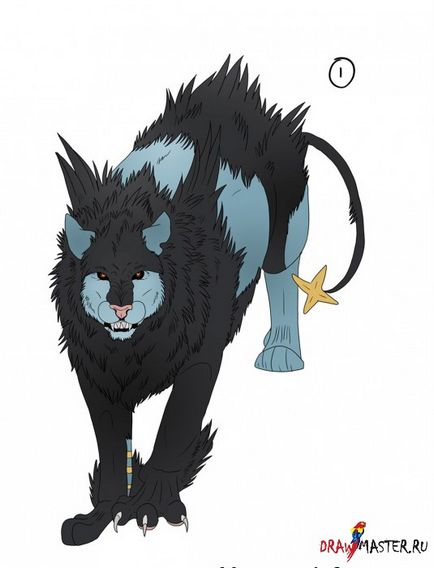
A képre kattintva megtekintheti a kép teljes méretben, és 100% kapacitással.
Ezután egy új réteget, és állítsa mód szorzás (Multiply). Most válassza ki a színét. DE NEM fekete! Döntetlen az árnyék fekete festékkel, és én nagyon, nagyon mérges veletek> :. I
Most festeni az egész felületen a rajz.

A képre kattintva megtekintheti a kép teljes méretben, és 100% kapacitással.
Válassza ki a fényforrás! Ez nagyon fontos. Mivel a helyét a fényforrás, távolítsa el a radír (Eraser) területek, amelyeket meg kell könnyebb (azok, amelyek nem szürkén jelenik meg).
Nem feltétlenül ki szépen.
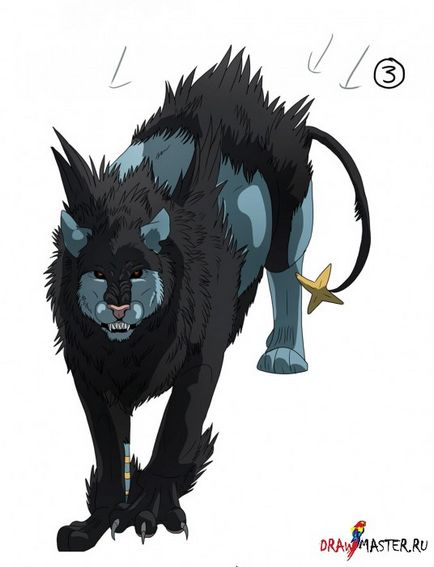
A képre kattintva megtekintheti a kép teljes méretben, és 100% kapacitással.
Ebben a szakaszban, kezdjük létrehozni valamit, mint egy prémes textúra. Vegye radír (Eraser) átmérője 8-20 pixel, és felhívni a kis szőrszálak szőr, ahogy a képen látható a jobb alsó sarokban. Mindig használja a kefét a korrekció adatait.

A képre kattintva megtekintheti a kép teljes méretben, és 100% kapacitással.
Hozzon létre egy új réteget megnyomásával: Layer (Réteg)> Az új réteget (New layer), és hozzon létre egy maszkot réteget. Tegyen be egy új réteget szaporodó mód (Multiply). A maszk teszi úgy, hogy a tetején a törölt állomás nem tud rajzolni semmit.
És jó?
Most ugyanezt a sötét területek ugyanazt a technikát használva az alábbiakban felvázolt a 4. ábra.

A képre kattintva megtekintheti a kép teljes méretben, és 100% kapacitással.
Készítsen egy másik réteget, és ismét a szorzás módban (Szorzás). Gradiens csúcspontja sötét területek.

A képre kattintva megtekintheti a kép teljes méretben, és 100% kapacitással.
És egy új réteget. Ekkor állítsa az üzemmód Overlay (Átfedés). Itt az ideje, hogy adjunk a fény! Soha teszi vakító fehér! mert Azt árnyékos kék, én viszem narancs csúcspontja. Prodeylayte megegyezik a 4. ábrán látható.

A képre kattintva megtekintheti a kép teljes méretben, és 100% kapacitással.
És az utóbbi időben hozunk létre egy új réteget, a keverési mód (Overlay) és ahol a fény világosabb, alkalmazni gradiens.

A képre kattintva megtekintheti a kép teljes méretben, és 100% kapacitással.
URAAAA! Ön most elhomályosítja a rajz úgy, mint én! Hiányzik belőle csak egy része, mint például az antennák és a háttér (amit hozzá kell adni).
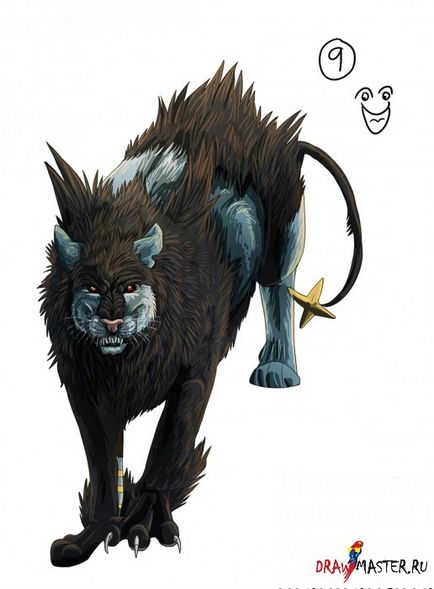
A képre kattintva megtekintheti a kép teljes méretben, és 100% kapacitással.
Remélem, hogy a srácok, hogy úgy tűnt, hasznos lecke! Emlékezz SOHA alkalmazni árnyék és a fény fekete vagy fehér!

A képre kattintva megtekintheti a kép teljes méretben, és 100% kapacitással.